Durante muchos años, el correo de voz de iPhone fue uno de sus mayores USP que alentó a millones de consumidores a elegir iPhones sobre los teléfonos inteligentes de Android. Con el correo de voz, uno podría dejar un mensaje de voz en caso de que la otra persona esté ocupada o no pueda elegir la llamada. Al escuchar el correo de voz más adelante, el receptor podría distinguir fácilmente entre una llamada de emergencia y una llamada informal regular.
Ahora, a pesar de que las características de correo de voz funcionan sin esfuerzo en la mayoría de los casos, hay situaciones en las que los usuarios pueden enfrentar problemas inesperados relacionados con el correo de voz. De hecho, el correo de voz que no funciona en un iPhone es un problema de iOS más común de lo que piensas. Pero, afortunadamente, el problema generalmente ocurre debido a errores menores relacionados con el software que puede solucionar problemas sin ninguna molestia.
Entonces, si el correo de voz de su iPhone se ha encontrado con algún problema últimamente, continúe leyendo. En esta guía, hemos escrito 10 formas diferentes de arreglar mi correo de voz de iPhone que no funciona por su cuenta.
Parte 1: ¿Qué es el correo de voz y cómo configurar el correo de voz?
Ahora, antes de continuar, entendamos primero qué significa el correo de voz y cómo los usuarios pueden configurarlo en sus iDevices. El correo de voz es básicamente una característica que permite a los usuarios configurar sus dispositivos para recibir mensajes de voz cuando no pueden elegir una llamada. Digamos que está en medio de una reunión importante y no tiene tiempo para responder una llamada. En esta situación, la persona que llama puede simplemente dejar caer un mensaje de voz en su buzón y puede verificarlo más adelante a través de su historial de correo de voz.
Tenga en cuenta que la funcionalidad de correo de voz no está habilitada de forma predeterminada. Si desea recibir mensajes de voz, deberá configurar manualmente el correo de voz para su cuenta siguiendo estos sencillos pasos
Paso 1: En su iPhone, abra la aplicación «Teléfono» y vaya a la pestaña «correo de voz».
Paso 2: Ahora, haga clic en «Configurar ahora» y asigne una contraseña de correo de voz dedicada a su cuenta.
More reading: Cómo Solucionar que los Mensajes de Voz No Funcionan en WhatsApp: 6 Mejores Soluciones
Paso 3: Toque «Listo» y luego, registre su mensaje de correo de voz para configurar un saludo personalizado para las personas que llaman.
Eso es todo; Cada vez que alguien lo llama, obtenía la opción de dejar un correo de voz en caso de que no levante el teléfono.
Parte 2: El correo de voz de iPhone no funciona de rendimiento
Vale la pena señalar que los problemas relacionados con el correo de voz pueden ocurrir en diferentes formas. Por ejemplo, mientras que algunos usuarios no pueden ver su lista de correo de voz descargado, otros simplemente no pueden abrir un mensaje de correo de voz particular. Algunos de los problemas adicionales relacionados con el correo de voz incluyen:
- El correo de voz visual no funciona después de instalar las últimas actualizaciones de iOS
- El correo de voz es inaccesible, lo que significa que no puede acceder a los mensajes de voz recibidos
- Un mensaje de correo de voz en particular no se está reproduciendo correctamente
- La aplicación del teléfono en su iPhone no funciona correctamente o experimenta problemas técnicos inesperados
- El saludo de correo de voz solo está jugando el mensaje predeterminado
Parte 3: 10 Soluciones para arreglar el correo de voz que no funciona en iPhone
Entonces, independientemente de por qué el correo de voz no está disponible en su iPhone, estas son algunas de las soluciones más efectivas para solucionar el problema usted mismo.
Solución 1: Uso de saludo personalizado
Lo primero es lo primero, si está utilizando la función de correo de voz, es mejor usar un mensaje de saludo personalizado en lugar del predeterminado. ¿Por qué? Porque cuando usa el mensaje predeterminado, es muy posible que las personas no lo escuchen correctamente o dejen su mensaje. Entonces, antes de todo lo demás, asegúrese de usar un saludo personalizado para su correo de voz.
Para hacer esto, abra la aplicación «Teléfono» y vaya a la pestaña «Caída de voz». Luego, haga clic en «Saludos». Aparecerá una ventana emergente en su pantalla. Aquí seleccione la opción «personalizada» y haga clic en «Grabar» para grabar su nuevo mensaje de saludo personalizado.
Solución 2: apague el reenvío de llamadas
Tenga en cuenta que si ha habilitado la función de reenvío de llamadas en su iPhone, es más probable que interfiera con la funcionalidad regular de correo de voz. Entonces, si desea recibir todos sus correos de voz sin ningún conflicto, asegúrese de desactivar el reenvío de llamadas. Puede hacer esto yendo al menú «Configuración». En la ventana «Configuración», haga clic en «Teléfono» y seleccione «Reenvío de llamadas». Luego, alterne la interrupción junto a la opción de reenvío de llamadas para deshabilitar la función.
Solución 3: Fecha y hora de reinicio
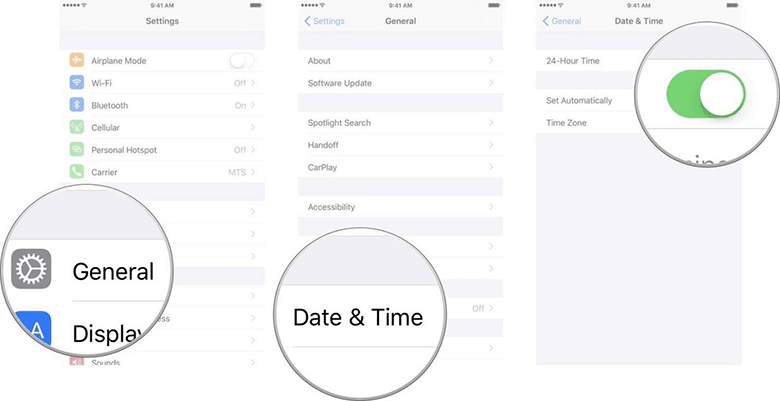
Si el correo de voz no funciona en iPhone aún persiste, el siguiente paso sería restablecer su configuración de fecha y hora. La regla del pulgar general dice que su dispositivo debe seleccionar automáticamente la fecha y la hora en función de su zona horaria actual. Nuevamente, puede configurar la configuración de fecha y hora a través de la ventana «Configuración». Para hacer esto, vaya a «Configuración> General> Fecha y hora» y luego, alterne el interruptor «Establecer automáticamente» para permitir que su dispositivo decida automáticamente la fecha y la hora de su dispositivo.
Solución 4: Restablecer contraseña de correo de voz
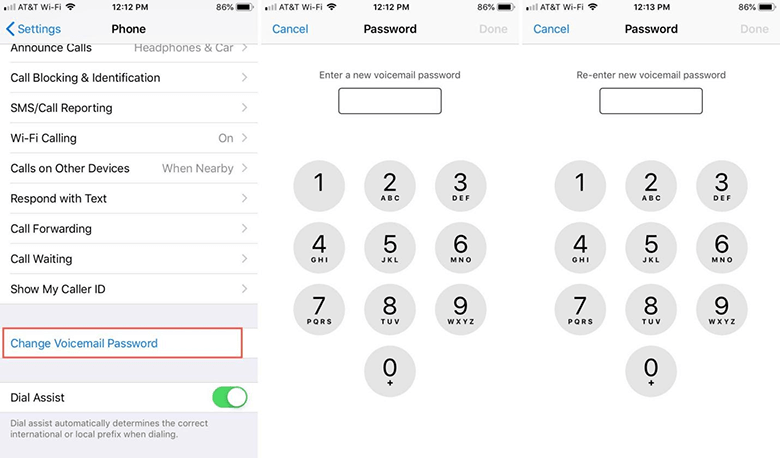
Otra forma de corregir el correo de voz que no funciona en el iPhone es restablecer la contraseña de correo de voz en sí. Hay diferentes formas de restablecer la contraseña de correo de voz, pero la forma más fácil de hacerlo es a través del menú «Configuración». Vaya a «Configuración> Teléfono» y haga clic en la opción «Cambiar contraseña de correo de voz». Luego, simplemente ingrese la nueva contraseña para completar el proceso.
Solución 5: Actualizar la configuración del operador de iPhone
Las actualizaciones celulares pendientes también son una razón común por la que podría no poder recibir ningún mensaje de correo de voz. Entonces, continúe y asegúrese de actualizar la configuración del operador del iPhone. Abra la aplicación «Configuración» y haga clic en «General». Luego, haga clic en «Acerca de» y espere unos segundos. Si hay actualizaciones de operadores de red, recibirá automáticamente una ventana emergente para descargarlas.
Solución 6: solucionar el problema de iOS
Si el correo de voz todavía no funciona en su iPhone, existe una gran probabilidad de que algún error relacionado con el backend está desencadenando el problema. En esta situación, sería mucho mejor elegir una herramienta de reparación de sistemas dedicada como la reparación del sistema Ultfone iOS. Es una solución de reparación del sistema profesional que puede resolver automáticamente más de 150 errores del sistema en un iDevice. Significa que podrá solucionar problemas del correo de voz que no funciona en el error de iPhone sin levantar un dedo.
Características:
- En un iPhone, iPad o iPod, simplemente haga clic una vez para ingresar y salir del modo de recuperación.
- Repare más de 150 problemas del sistema iOS, como el bucle de reinicio, el logotipo de Apple y la pantalla en blanco sin perder datos.
- Restablecer iPhone/iPad/iPod Touch/iTunes/Finder si no tiene una contraseña.
- Se admiten todos los modelos de iPhone y las versiones de iOS, incluida la serie actual de iPhone 13 y iOS 15, y puede degradar de iOS 15 a iOS 14 sin usar iTunes.
COMPRAR AHORA
COMPRAR AHORA
Vamos a guiarlo rápidamente a través del procedimiento paso a paso para arreglar el correo de voz que no funciona en iPhone utilizando la reparación del sistema ultfone iOS.
-
Paso 1Instale y inicie el software en su computadora y toque el botón «Inicio» en su pantalla de inicio para comenzar.
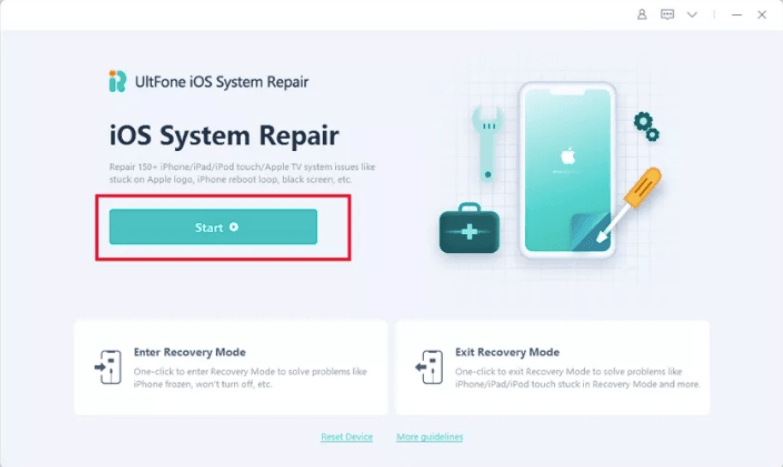
-
Paso 2Ahora, conecte su iPhone al sistema y seleccione «Reparación estándar» para continuar.
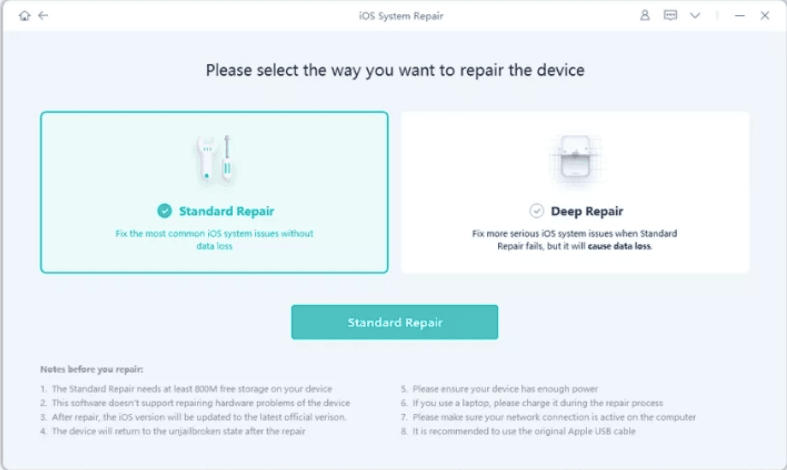
-
Paso 3Según el modelo de su iPhone y la versión iOS, la herramienta seleccionará automáticamente un paquete de firmware compatible. Simplemente toque el botón «Descargar» para descargar este paquete y asegúrese de que su dispositivo permanezca conectado a Internet durante todo el proceso.
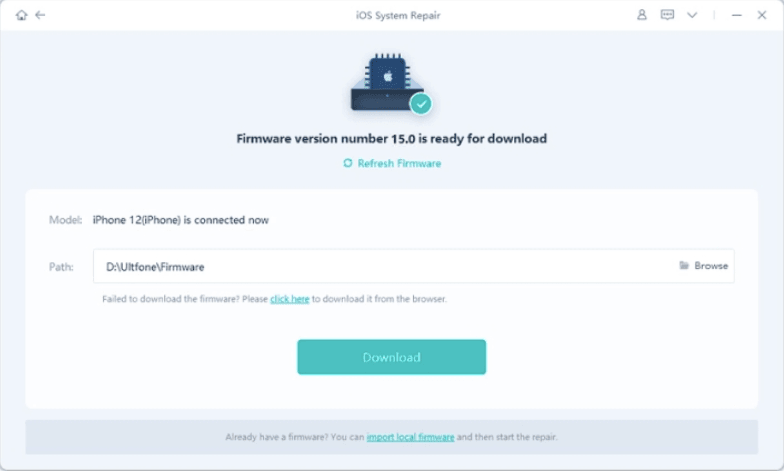
-
Paso 4Una vez que el paquete de firmware se descarga con éxito, haga clic en «Iniciar reparación estándar» para iniciar el proceso de reparación.
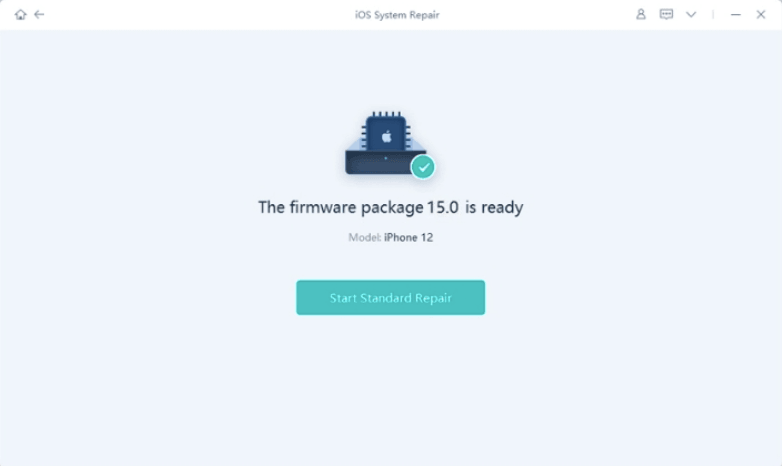
-
Paso 5Espere unos minutos y deje que el sistema Ultfone iOS repare automáticamente su iPhone. Una vez que se complete el proceso, simplemente desconecte el dispositivo de la computadora y podrá acceder a la función de correo de voz sin ninguna molestia.
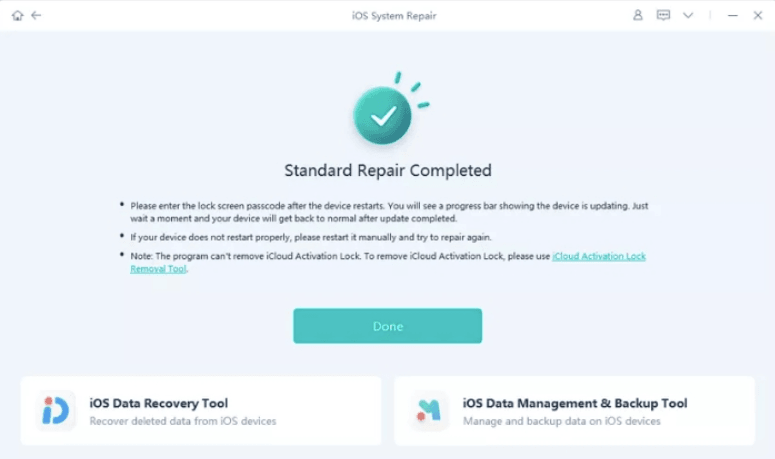
Solución 7: Encienda/apagar el servicio celular
Ahora, aunque este método no es una solución directa para arreglar el correo de voz que no funciona, hay muchos usuarios que también han encontrado el éxito. Simplemente apague su red celular y manténgala durante al menos 10-20 segundos. Luego, habilite nuevamente los servicios celulares y verifique si puede acceder a sus correos de voz o no.
Solución 8: Force Reiniciar la aplicación del teléfono
A veces, la aplicación «teléfono» en su iPhone puede dejar de funcionar temporalmente y entrar en conflicto con la funcionalidad básica de correo de voz. Si ese es el caso, todo lo que tiene que hacer es deslizar desde la pantalla de inicio para ir a la pestaña «Aplicaciones recientes» y cerrar con fuerza la aplicación «Teléfono». Esto restablecerá automáticamente la aplicación y podría resolver el correo de voz que no funciona en el error de iPhone.
Solución 9: Eliminar la caja de voz de voz
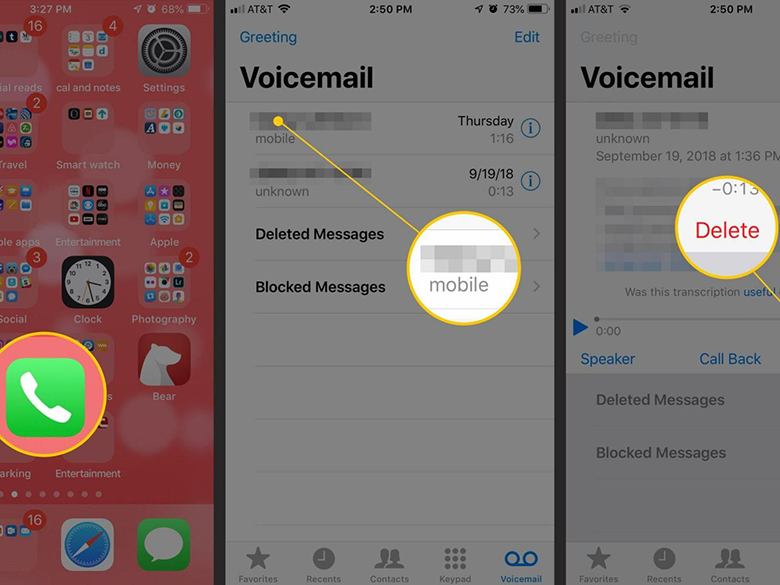
En caso de que su correo de voz se llene y no haya suficiente espacio, su teléfono no guardará ningún nuevo mensaje de voz. En esta situación, tendrá que despejar manualmente la caja de correo de voz para dejar espacio para nuevos mensajes. Para eliminar los correos de voz más antiguos en su dispositivo, abra la aplicación «Teléfono» y cambie a la pestaña «correo de voz». Luego, toque el botón «Editar» en la esquina superior derecha y seleccione los mensajes de voz que desea eliminar. Finalmente, haga clic en el botón «Eliminar» para eliminarlos de forma permanente.
Solución 10: Habilitar llamadas de Wi-Fi
Si el servicio celular es deficiente en su ubicación actual, los mensajes de voz pueden tardar varios minutos en descargarse por completo. Sin mencionar que si el servicio celular es demasiado malo, incluso podría encontrar descargas fallidas también. Para evitar esta situación, siempre es una buena estrategia para permitir la llamada de Wi-Fi y usar su red Wi-Fi para descargar y escuchar todos sus mensajes de correo de voz.
Conclusión
Siendo una de las características exclusivas y más antiguas de iOS, la dependencia de los usuarios en los correos de voz es bastante incomparable. Por lo tanto, tiene sentido para ellos entrar en pánico cuando el correo de voz deja de funcionar inesperadamente en su iPhone. Pero, en lugar de un pánico innecesario, simplemente puede implementar las soluciones mencionadas anteriormente para corregir el correo de voz que no funciona en el iPhone y obtener acceso a toda su caja de correo de voz de inmediato. Y, en caso de que no esté seguro de la causa raíz del problema, simplemente descargue la reparación del sistema ultfone iOS en su computadora y úsela para reparar el problema de correo de voz automáticamente.
